A la suite de mon précédent billet Copier/coller entre iPhones, iPads et Macs, j'ai essayé de copier/coller des éléments entre mes deux Macs : un iMac PPC sous Leopard (Mac OS 10.5), un MacBook Air sous Snow Leopard (Mac OS 10.6).
Installation de ClipTwin
Je vous renvoie à l'article cité ci-dessus pour installer ClipTwin sur les deux ordinateurs.
Pour copier/coller des éléments entre les deux ordinateurs, ces derniers doivent être sur le même réseau WiFi.
Copier/coller d'un fichier texte (.txt)
Une fois Clip Twin installé et lancé sur les deux ordinateurs, il est possible de copier un fichier d'un ordinateur vers l'autre.
- Sur l'ordinateur source, depuis le Finder, copiez un fichier texte - avec l'extension .txt (Pomme + C) ;
- cliquez sur l'icône de ClipTwin dans la barre de menu et choisissez l'appareil de destination, dans mon cas, le MacBook Air ;
- sur le deuxième ordinateur, ici le iMac, cliquez sur le bouton Yes pour accepter les données entrantes ;
- sur le deuxième ordinateur, dans le Finder, collez le fichier reçu (Pomme + V).
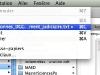
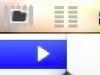
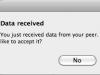


Copier/coller d'un fichier Word (.doc)
La procédure est identique à celle décrite pour un fichier .txt.
[Diaporama]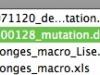
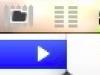
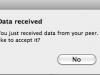
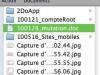
Copier/coller d'une image
- Sur l'ordinateur source, depuis le Finder, copiez un fichier image (Pomme + C) ;
- cliquez sur l'icône de ClipTwin dans la barre de menu et choisissez l'appareil de destination, dans mon cas, le MacBook Air ;
- sur le deuxième ordinateur, ici le MacBook Air, cliquez sur le bouton Yes pour accepter les données entrantes ;
- sur le deuxième ordinateur ouvrez une application comme Aperçu par exemple ;
- collez l'image dans Aperçu (Pomme + N) ;
- enregistrez l'image si vous souhaitez la conserver.
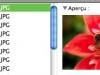
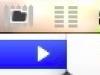
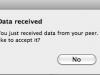
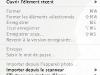

ClipTwin ne permet de copier qu'un seul élément à la fois ; cela peut-être pratique pour communiquer rapidement un fichier.
Copier/coller dans un document
Il est également possible de copier du texte et des images et de les insérer rapidement dans un document sur l'autre ordinateur.
Insérer du texte :
- sélectionnez et copiez vers le presse papier (Pomme + C) du texte sur l'ordinateur source ;
- cliquez sur l'icône de ClipTwin dans la barre de menu et choisissez l'appareil de destination, dans mon cas, le MacBook Air ;
- sur le deuxième ordinateur, ici le MacBook Air, cliquez sur le bouton Yes pour accepter les données entrantes ;
- collez le texte dans le document sur le deuxième ordinateur.
Insérer des images :
- sur le premier ordinateur, sélectionnez un fichier image depuis le Finder ;
- cliquez sur l'icône de ClipTwin dans la barre de menu et choisissez l'appareil de destination, dans mon cas, le MacBook Air ;
- sur le deuxième ordinateur, ici le MacBook Air, cliquez sur le bouton Yes pour accepter les données entrantes ;
- collez l'image dans le document sur le deuxième ordinateur.
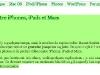
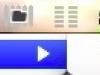
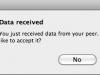


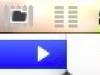
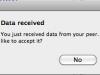

Ecrit par Lise - Site
